 Opération et maintenance
Opération et maintenance Nginx
Nginx Comment utiliser Nginx Proxy Manager pour implémenter la configuration d'hôte virtuel basée sur le nom de domaine
Comment utiliser Nginx Proxy Manager pour implémenter la configuration d'hôte virtuel basée sur le nom de domaineComment utiliser Nginx Proxy Manager pour implémenter la configuration d'hôte virtuel basée sur le nom de domaine

Comment utiliser Nginx Proxy Manager pour implémenter une configuration d'hôte virtuel basée sur un nom de domaine
Nginx est un logiciel de serveur Web open source hautes performances qui est populaire pour sa stabilité et sa flexibilité. La fonction de Nginx peut être réalisée en définissant plusieurs hôtes virtuels dans le fichier de configuration, afin que différents noms de domaine puissent pointer vers différents serveurs.
Le Nginx Proxy Manager est un outil de gestion d'interface Web simple et facile à utiliser développé sur la base de Nginx. Il fournit une interface de fonctionnement conviviale et peut nous aider à gérer facilement la configuration de l'hôte virtuel Nginx.
Ce qui suit présente comment utiliser Nginx Proxy Manager pour implémenter la configuration d'hôte virtuel basée sur le nom de domaine :
Étape 1 : Installer Nginx Proxy Manager
Tout d'abord, nous devons installer Nginx et Nginx Proxy Manager. Il peut être installé via la commande suivante :
# 安装Nginx sudo apt update sudo apt install nginx # 安装Nginx Proxy Manager sudo apt install npm -y sudo npm install -g npm sudo npm install -g n sudo n lts sudo npm install -g node-gyp sudo apt install python2 -y sudo apt install build-essential -y sudo apt install git -y git clone https://github.com/jc21/nginx-proxy-manager.git cd nginx-proxy-manager npm uninstall bcrypt npm install bcrypt npm run postinstall
Une fois l'installation terminée, nous pouvons accéder à l'interface de gestion de Nginx Proxy Manager en accédant à l'adresse IP du serveur. Le port par défaut est 81.
Étape 2 : Ajouter un hôte
Dans l'interface de gestion de Nginx Proxy Manager, nous pouvons ajouter un hôte virtuel en cliquant sur le menu "Proxy Host" à gauche.
Cliquez sur le bouton "Ajouter", puis remplissez le nom de domaine, l'hôte cible, le port cible et d'autres informations, et enfin cliquez sur le bouton "Enregistrer". Cela ajoute avec succès un hôte virtuel.
Étape 3 : Modifier la résolution du nom de domaine
Pour que l'hôte virtuel que nous avons ajouté prenne effet, nous devons faire pointer la résolution du nom de domaine vers l'adresse IP de notre serveur.
Dans l'interface de gestion du fournisseur de services de résolution DNS, recherchez les paramètres de résolution du nom de domaine, ajoutez un enregistrement A et pointez le nom de domaine vers l'adresse IP du serveur.
Étape 4 : Tester l'accès
Après avoir terminé les étapes ci-dessus, nous pouvons accéder à l'hôte virtuel en saisissant le nom de domaine dans le navigateur. Nginx Proxy Manager transmettra la demande à l'hôte cible et au port cible correspondants en fonction de la résolution du nom de domaine.
Exemple de code :
Ce qui suit est un exemple de fichier de configuration Nginx. Un tel fichier de configuration peut être automatiquement généré et géré à l'aide de Nginx Proxy Manager :
server {
listen 80;
server_name example.com;
location / {
proxy_pass http://target_server:80;
}
}Dans l'exemple ci-dessus, nous définissons un hôte virtuel et ajoutons le. nom de domaine exemple.com Pointez vers le port 80 du serveur_cible.
Il est à noter que lors de l'utilisation de Nginx Proxy Manager, nous n'avons plus besoin de modifier manuellement le fichier de configuration Nginx, toutes les configurations peuvent être exploitées via l'interface graphique.
Résumé :
L'utilisation de Nginx Proxy Manager peut nous aider à mettre en œuvre facilement une configuration d'hôte virtuel basée sur le nom de domaine. Avec des opérations simples, nous pouvons gérer plusieurs hôtes virtuels sans modifier manuellement les fichiers de configuration Nginx.
Qu'il s'agisse d'un site Web personnel ou d'une application de niveau entreprise, vous pouvez utiliser Nginx Proxy Manager pour simplifier la gestion de la configuration et améliorer l'efficacité de l'exploitation et de la maintenance. J'espère que le contenu ci-dessus pourra vous être utile.
Ce qui précède est le contenu détaillé de. pour plus d'informations, suivez d'autres articles connexes sur le site Web de PHP en chinois!
 Lei Jun partage ses souhaits du Nouvel An: livrer 300 000 voitures et 100 heures d'enregistrement dans le gymnaseApr 13, 2025 pm 11:54 PM
Lei Jun partage ses souhaits du Nouvel An: livrer 300 000 voitures et 100 heures d'enregistrement dans le gymnaseApr 13, 2025 pm 11:54 PMAu début de la nouvelle année, Lei Jun a partagé trois souhaits du Nouvel An pour 2025 au début de la nouvelle année, et cette diffusion en direct de quatre heures et demie a attiré beaucoup d'attention. Les trois vœux majeurs de Lei Jun sont les suivants: premièrement, atteindre l'objectif de livraison de 300 000 véhicules, atténuer la pression et ne plus être rattrapé par les progrès. Deuxièmement, ayez plus de temps de voyage, profitez des beaux paysages du monde entier, goûtez à la nourriture spéciale et effectuez des tests de voiture en combinaison avec le travail. Troisièmement, respectez la forme physique et prévoyez de vérifier 100 fois dans le gymnase pour renforcer votre corps. Lei Jun a admis dans la diffusion en direct qu'il avait voyagé en 2024, avec un calendrier compact, donc il ne restait souvent que pendant peu de temps, ce qui rend difficile de découvrir la culture locale en profondeur. Par exemple, au New North Speedway en Allemagne, il ne reste que 8 heures. Par conséquent, au cours de la nouvelle année, il espère pouvoir mieux équilibrer le travail et la vie et les voyages
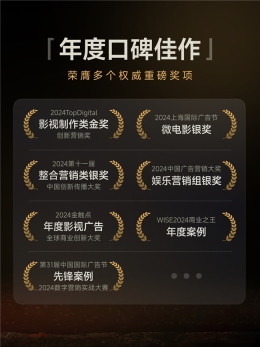 Maserceur de réputation annuel! Le micro-film de la société n ° 9 'Memory Travel' a remporté de nombreux prix faisant autoritéApr 13, 2025 pm 11:51 PM
Maserceur de réputation annuel! Le micro-film de la société n ° 9 'Memory Travel' a remporté de nombreux prix faisant autoritéApr 13, 2025 pm 11:51 PMLe micro-film "Memory Travel" créé par le n ° 9 et le porte-parole de la marque Yi Yang Qianxi ont remporté plusieurs prix de médias faisant autorité en 2024 et sont devenus un chef-d'œuvre de l'année. Ce travail a gagné des éloges de l'industrie pour son style narratif unique, sa production exquise et ses émotions sincères. 2024 Awards and Honours: 2024 Gold Touch Global Business Innovation Award - Annual Film and Television Advertising 2024 China Advertising Marketing Award - Entertainment Marketing Group Silver Award 2024 Top Digital Innovation Marketing Award - Film et Television Production Gold Award 2024 Shanghai International Advertising Festival - Microfilm Silver Award 2024 Le 11th China Innovation Communication Award - Festival de marketing intégré 2024 King Of Business - Business Case 31st CHINE CONSEIL ARNALIGNEMENT ARRIVITAL 2024 ARRIVANT INTÉGRÉE 2024 King Of Business - Business Case 31S Grand
 Diriger l'innovation et gagner un autre honneur! Agon a remporté le prix PCONline2024 Zhizhen Technology AwardApr 13, 2025 pm 11:48 PM
Diriger l'innovation et gagner un autre honneur! Agon a remporté le prix PCONline2024 Zhizhen Technology AwardApr 13, 2025 pm 11:48 PMRécemment, le prix PCONline2024 Zhizhen Technology Award a été officiellement annoncé, et Agon Aidong QD-Oled E-Sports Display Ag326ud a remporté le prix "Innovation technique de l'année". Cet honneur représente non seulement la grande reconnaissance par l'industrie de ses avantages technologiques et de ses performances sur le marché, mais reflète également pleinement les capacités innovantes d'Agon et les réalisations exceptionnelles dans le domaine de la technologie d'affichage des sports électroniques. 01. En regardant l'avenir de la technologie, la valeur faisant autorité du prix PCONline Zhizhen Technology est la girouette météorologique de l'industrie technologique. Le prix PCONline Zhizhen Technology Award a remporté avec succès une large reconnaissance de l'industrie avec son système d'évaluation rigoureux et son analyse approfondie de l'industrie. Le prix s'est toujours engagé à louer des produits et des marques exceptionnels qui promeuvent le développement de l'industrie technologique, couvrant la technologie
 Sony confirme la possibilité d'utiliser des GPU spéciaux sur PS5 Pro pour développer une IA avec AMDApr 13, 2025 pm 11:45 PM
Sony confirme la possibilité d'utiliser des GPU spéciaux sur PS5 Pro pour développer une IA avec AMDApr 13, 2025 pm 11:45 PMMark Cerny, architecte en chef de SonyInterActiveTeretment (SIE, Sony Interactive Entertainment), a publié plus de détails matériels de l'hôte de nouvelle génération PlayStation5Pro (PS5PRO), y compris un GPU AMDRDNA2.x architecture amélioré sur les performances, et un programme d'apprentissage de l'intelligence machine / artificielle "AmethylSt" avec AMD. L'amélioration des performances de PS5PRO est toujours sur trois piliers, y compris un GPU plus puissant, un traçage avancé des rayons et une fonction de super-résolution PSSR alimentée par AI. GPU adopte une architecture AMDRDNA2 personnalisée, que Sony a nommé RDNA2.x, et il a une architecture RDNA3.
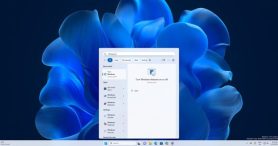 Enfin changé! La fonction de recherche Microsoft Windows inaugurera une nouvelle mise à jourApr 13, 2025 pm 11:42 PM
Enfin changé! La fonction de recherche Microsoft Windows inaugurera une nouvelle mise à jourApr 13, 2025 pm 11:42 PMLes améliorations de Microsoft aux fonctions de recherche Windows ont été testées sur certains canaux d'initiés Windows dans l'UE. Auparavant, la fonction de recherche Windows intégrée a été critiquée par les utilisateurs et avait une mauvaise expérience. Cette mise à jour divise la fonction de recherche en deux parties: recherche locale et recherche Web basée sur Bing pour améliorer l'expérience utilisateur. La nouvelle version de l'interface de recherche effectue la recherche de fichiers locale par défaut. Si vous devez rechercher en ligne, vous devez cliquer sur l'onglet "Microsoft Bingwebsearch" pour changer. Après le changement, la barre de recherche affichera "Microsoft BingWebsearch:", où les utilisateurs peuvent entrer des mots clés. Ce mouvement évite efficacement le mélange des résultats de recherche locaux avec les résultats de recherche Bing
 GRILLÉ HABILLIEMENT! Monster Hunter lance la minuterie de barbecue du 20e anniversaire et KettleApr 13, 2025 pm 11:39 PM
GRILLÉ HABILLIEMENT! Monster Hunter lance la minuterie de barbecue du 20e anniversaire et KettleApr 13, 2025 pm 11:39 PMPour célébrer le 20e anniversaire de la série "Monster Hunter" de Capcom, le Baodao Club a lancé un ensemble de magazines uniques - la minuterie de barbecue sur le thème "Monster Hunter" et la coupe d'accompagnement. L'ensemble sera disponible dans les dépanneurs à domicile du pays au Japon le 27 décembre et sera au prix de 3 498 yens. Le plus grand point culminant de cet ensemble de magazines est sa minuterie de barbecue interactive, qui reproduit parfaitement les scènes de barbecue classiques de la série de jeux. La minuterie est conçue avec une ancienne version de l'outil de barbecue, équipée d'effets de lumière de flamme LED et de BGM de jeu, vous permettant de vivre le plaisir de la chasse pendant le processus de barbecue réel. La poignée rotative simule le barbecue inversé. Après avoir réussi à cuire, l'invite de la voix de "cuit!" sera joué. La taille de la minuterie est d'environ 9,5 cm (hauteur) x 10,7 cm (largeur) x 8 cm (de profondeur), intégrée L
 Je comprends beaucoup les utilisateurs! Les propriétaires de xiaomi su7 peuvent obtenir sont u ok valve noyau de base gratuitementApr 13, 2025 pm 11:36 PM
Je comprends beaucoup les utilisateurs! Les propriétaires de xiaomi su7 peuvent obtenir sont u ok valve noyau de base gratuitementApr 13, 2025 pm 11:36 PMLa célébration du premier anniversaire de Xiaomi Auto offrira aux propriétaires de voitures un cadeau du Nouvel An! Après que le volume de livraison ait dépassé 130 000 véhicules l'année dernière, le responsable de Xiaomi Auto Weibo a annoncé qu'il donnera la citation classique de Lei Jun "Areyouok?" à chaque propriétaire de Xiaomi SU7 et propriétaire potentiel. Le nombre est limité et gratuit pour le recevoir! Temps d'activité: 16 h le 28 décembre 2024 à 23:59:59 le 20 janvier 2025. Les utilisateurs qui achètent une voiture ou complètent une commande avant 23:59:59 le 31 décembre 2024 peuvent obtenir un ensemble de quatre pièces "Areyouok?" Capes de noyau de soupape gratuitement. Ce chapeau de noyau de valve a été publié pour la première fois en septembre de cette année et est en PVC jaune vif et en laiton. Le noyau en laiton est directement intégré pour assurer une conduite sûre et pas facile à tomber. Largement utilisé,
 La norme HDMI 2.2 devrait être annoncée la veille de 2025! La résolution 8K arrive bientôtApr 13, 2025 pm 11:33 PM
La norme HDMI 2.2 devrait être annoncée la veille de 2025! La résolution 8K arrive bientôtApr 13, 2025 pm 11:33 PMIl est rapporté que la norme HDMI2.2 devrait être officiellement publiée à la veille de l'exposition 2025 CES. HDMiforum prévoit d'annoncer cette nouvelle génération de spécifications de protocole de transmission de signaux vidéo le 6 janvier. La norme HDMI2.1 publiée en 2017 a une bande passante maximale de 48 Gb HDMI2.2 devrait augmenter considérablement la bande passante, prendre en charge une résolution et un taux de rafraîchissement plus élevés et adopter de nouveaux fils. Bien que les spécifications spécifiques n'aient pas encore été divulguées, HDMI2.2 dépassera inévitablement la bande passante de 48 Gbit / s et la limite de résolution 10240 * 4320 de HDMI2.1. Étant donné que DisplayPort2.1 est à 20


Outils d'IA chauds

Undresser.AI Undress
Application basée sur l'IA pour créer des photos de nu réalistes

AI Clothes Remover
Outil d'IA en ligne pour supprimer les vêtements des photos.

Undress AI Tool
Images de déshabillage gratuites

Clothoff.io
Dissolvant de vêtements AI

AI Hentai Generator
Générez AI Hentai gratuitement.

Article chaud

Outils chauds

PhpStorm version Mac
Le dernier (2018.2.1) outil de développement intégré PHP professionnel

Envoyer Studio 13.0.1
Puissant environnement de développement intégré PHP

Adaptateur de serveur SAP NetWeaver pour Eclipse
Intégrez Eclipse au serveur d'applications SAP NetWeaver.

SublimeText3 version Mac
Logiciel d'édition de code au niveau de Dieu (SublimeText3)

VSCode Windows 64 bits Télécharger
Un éditeur IDE gratuit et puissant lancé par Microsoft




